Jak ponownie zainstalować system Windows bez utraty danych
W porównaniu do każdego innego systemu operacyjnego na komputery stacjonarne system Windows firmy Microsoft jest łatwy w obsłudze i zapewnia nieograniczone możliwości. Jednak z drugiej strony błędy są dość wysokie na platformie.
Te błędy zwykle powodują różne błędy w systemie operacyjnym Windows, które zmuszają użytkowników do ponownej instalacji systemu operacyjnego. Ponowna instalacja systemu Windows nie jest skomplikowanym zadaniem, ale jeśli masz na nim dużo danych, musisz wziąć pod uwagę wiele rzeczy przed sformatowaniem systemu operacyjnego.
Aby ponownie zainstalować system operacyjny Windows 10, konieczne jest wykonaj odpowiednią kopię zapasową przed formatowaniem. Po sformatowaniu systemu operacyjnego nie będziesz mieć żadnej opcji odzyskania tych danych. Dlatego użytkownicy często wyszukują terminy, takie jak „Zainstaluj ponownie system Windows bez utraty danych” lub „Zainstaluj ponownie system Windows bez formatowania” itp.
Przeczytaj również: Windows 11 Pobierz za darmo pełną wersję pliku ISO 64-bitowe i wersje beta
Kroki ponownej instalacji systemu Windows bez utraty danych
Jeśli więc również szukasz tego samego, dobrą rzeczą jest to, że mamy metodę, która może ci pomóc ponownie zainstaluj system Windows bez utraty pojedynczych danych przechowywanych na urządzeniu. Dlatego w tym artykule udostępnimy działającą metodę, która pomoże Ci ponownie zainstalować system Windows bez utraty danych.
Utwórz kopię zapasową swoich danych
Rzeczy mogą pójść strasznie źle, więc musisz wykonać kopię zapasową całego dysku. W ten sposób możesz wrócić do miejsca, w którym byłeś przed ponowną instalacją. Musisz również utworzyć kopię zapasową swoich danych, ponieważ ponowna instalacja może zniszczyć wszystko na dysku twardym.
Najlepszym sposobem jest sklonowanie systemu, a do tego polecam narzędzie „EaseUS todo Backup”, który wykonuje zarówno kopie zapasowe obrazów, jak i klonowanie.
W przypadku tej pracy zalecam klonowanie, ponieważ ułatwi to późniejszą pracę polegającą na przywracaniu plików danych. Z drugiej strony kopia zapasowa obrazu nie wymaga zewnętrznego dysku wyłącznie dla siebie. Obie opcje będą działać.
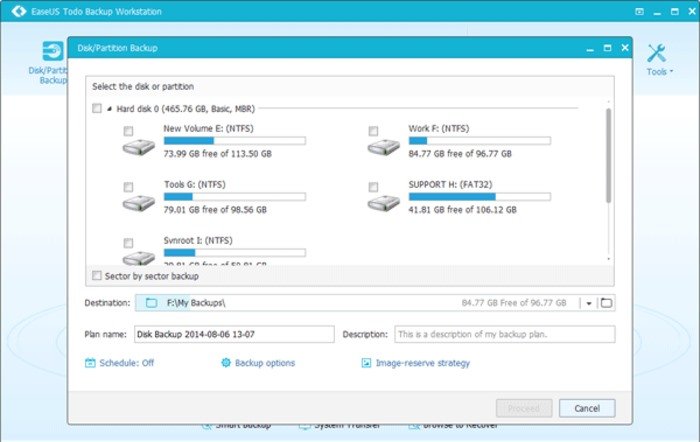
Oprócz kopii zapasowej EaseUS Todo możesz użyć do tego celu dowolnych innych programów do tworzenia kopii zapasowych. Udostępniliśmy listę najlepszych usług przechowywania i tworzenia kopii zapasowych plików w chmurze, które możesz wziąć pod uwagę.
Jeśli używasz dowolnej usługi tworzenia kopii zapasowych do przywracania plików i folderów, twórz kopie zapasowe tylko plików. Upewnij się również, że wykluczyłeś pliki instalacyjne systemu Windows.
Musisz również wykonać odpowiednią kopię zapasową sterowników systemu Windows i w tym celu postępuj zgodnie z instrukcją Jak wykonać kopię zapasową i przywrócić sterowniki w systemie Windows 7 , 8 i 10.
Ponowna instalacja systemu Windows
Jak zastąpić starą instalację systemu Windows nową, zależy od narzędzia do odzyskiwania i dostawcy komputera. Jeśli komputer został dostarczony z partycją odzyskiwania na dysku twardym, znajdź instrukcje uruchamiania w środowisku naprawczym lub wyszukaj w Internecie domyślny klucz komputera.
Obserwuj ekran jako włączasz komputer; może wyświetlić komunikat, taki jak „Naciśnij F10, aby naprawić”. Jeśli Twoje narzędzie do odzyskiwania to rzeczywisty dysk z systemem Microsoft Windows, zapyta, jaki rodzaj instalacji wykonać.
Potrzebujesz typu, który zapewnia nową wersję systemu Windows. W systemie Windows 7,8,8/8.1,10 lub Vista, gdy kreator zapyta o typ instalacji, wybierz opcję Niestandardowa.
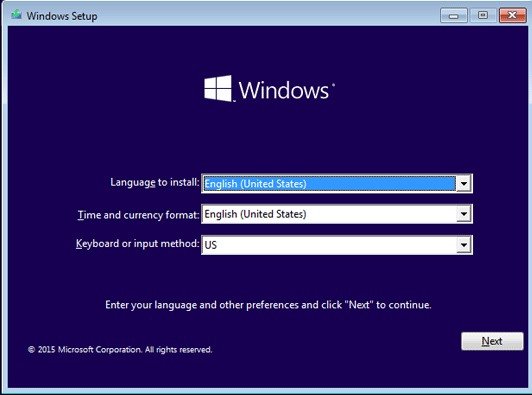
Uwaga: Podczas przejdź do ustawień niestandardowych, musisz sformatować tylko partycję, na której wcześniej zainstalowano system Windows. Nie należy dotykać innych partycji.
-> Konfiguracja systemu Windows
Gratulacje.!! Masz świeżą instalację systemu Windows. Teraz zaczyna się ciężka praca. Pamiętaj, że okna wymagają aktualizacji. Łatanie nastąpi automatycznie, ale jeśli chcesz usunąć to z drogi, uruchom Windows Update i zajmij się tym.
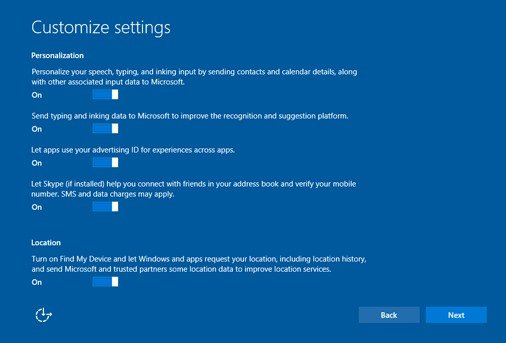
Po wyczyszczeniu okien z niechcianych aplikacji musisz ponownie zainstalować wszystkie programy i sterowniki chcesz mieć na swoim komputerze. Zacznij od narzędzi zabezpieczających, takich jak antywirusy, i idź stamtąd.
Nie próbuj instalować dwóch programów jednocześnie, a jeśli instalacja wymaga ponownego uruchomienia, pamiętaj o ponownym uruchomieniu. Po zainstalowaniu wszystkiego ustaw tapetę, zmień ustawienia zasilania i wygaszacza ekranu itd.
Przywracanie plików
Po ponownej instalacji systemu operacyjnego Windows , musisz przywrócić pliki, których kopię zapasową utworzyłeś w pierwszym kroku. Najpierw przywróć utworzony plik kopii zapasowej, aby odzyskać dane.
Użyj opcji resetowania systemu Windows 10
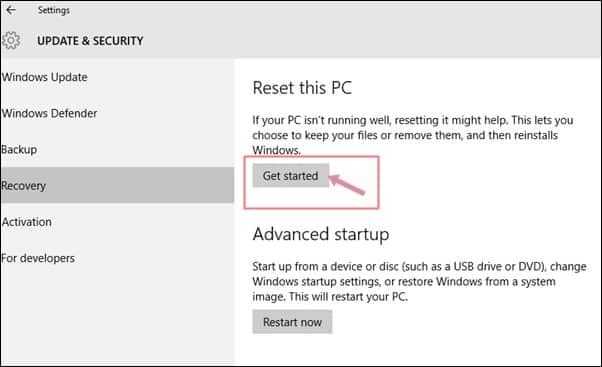
No cóż, Windows 10 pozwala zresetować urządzenie w prostych krokach. Jeśli wykonasz reset systemu, musisz wybrać, czy chcesz zachować swoje pliki, czy wyczyścić cały dysk instalacyjny systemu.
Udostępniliśmy szczegółowy przewodnik dotyczący resetowania komputera z systemem Windows 10. Aby zresetować komputer bez utraty danych, musisz wykonać kilka prostych kroków opisanych w tym artykule.
Opcja Resetuj ten komputer usuwa pliki systemowe, a następnie automatycznie ponownie instaluje system Windows.
Są to więc najlepsze metody ponownej instalacji systemu Windows bez utraty danych. Mam nadzieję, że ten artykuł Ci pomógł! Podziel się nim również ze znajomymi. Jeśli masz jakiekolwiek wątpliwości z tym związane, daj nam znać w polu komentarza poniżej.